Hogyan adjunk egy vizuális könyvjelzőként mozile tippek és trükkök

A fő különbség a többi Mozilla hiánya beépített opciók vizuális könyvjelzőket. De ha a böngésző egészére elég nagy, akkor nem kell változtatni, hogy csak azért, mert a hibák. Képes lesz, hogy segítsen a különböző kiegészítő alkalmazások. Képesek lesznek megoldani a problémát, és megszünteti a hibát.
megfontoltabb Yandeks.Bara Speed Dial és a leggyakoribb.
Lássuk, hogyan lehet ezeket az könyvjelzők közé Mozile Gyorstárcsázásos. Ehhez kövesse az egyszerű lépéseket:
- Meg kell menni a kiegészítőket a böngészőben. Ehhez a „Tools”, válassza ki az oszlopot „Melléklet”.
- Következő, azt látjuk, az oszlop „Kiegészítők”, és ott. A kereső sorban, amely automatikusan megnyílik, írja be a nevét a kérelmet. A mi változata belépünk Speed Dial, majd nyomja meg az Enter billentyűt.
- A pop-see lesz a különböző alkalmazásokhoz. Az a tény, hogy szükségünk van az elején. Folytatva szabni, kattintson a bal egérgombot, és az „Add to Firefox».
- Ha helyesen tette, egy figyelmeztetés jelenik meg. Ez egy standard dokumentum, amelyet nem kell félni. Kattintson kattintson a „Tovább”, „Install Now”, és bátran is ezt további manipuláció.
- Ha az alkalmazás telepítve a böngésző újra kell majd indítani.
- Most jöjjön a tényleges alkalmazás beállításait. Ehhez ismét megy a „Tools” - „Extrák” - „Extensions”. Ezután meg kell választania az újonnan telepített alkalmazás Speed Dial, és megy a beállításokat.
- Ezután megvizsgálja magát a telepítést. „Basic”, akkor válassza ki a teljes csoportok vizuális könyvjelzők, meg a számot. Ugyanakkor, van egy csoport a könyvjelzők lehet nyitni, és még néhány, hogy a lapok. Így könnyen manipulálni őket, és váltani egyik a másikra.
- Nagyon fontos, miután befejezte beállításával felül kattintson az OK gombra, hogy mentse az összes munka.
- Az utolsó szakaszban a munka: kattintson az üres lapot, és válassza ki a „Szerkesztés”, írja be a webhely URL-címét és nevét. Ő most egy gyors hozzáférést formájában vizuális könyvjelzők.
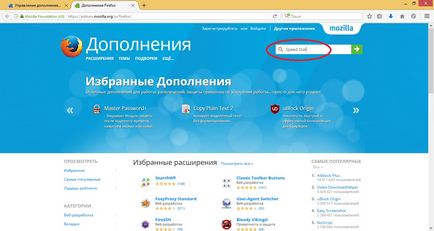
- A „Default” megadhatja, hogy milyen gyakran kell a frissítési oldalt kerül sor, amelyek a vizuális könyvjelzőket, valamint a könyvjelzők száma oszlopokban és sorokban.
- A „Miniatűrök” korrigált méretük és paramétereit.
- A „Control” beállíthatja a gyorsbillentyűk és az egér gombjai intézkedéseket.
- Az „Advanced”, megtalálja több és beállításokkal is, amelyek kisebb.
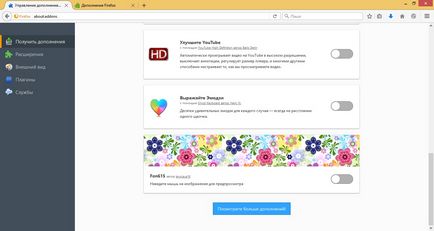
Kiadások mindössze 15 percre a böngésző lett sokkal működőképes, de az időt keres a jobb oldalon csökkent több alkalommal.